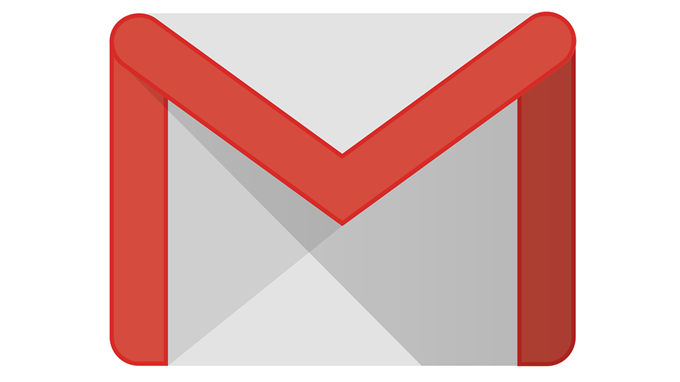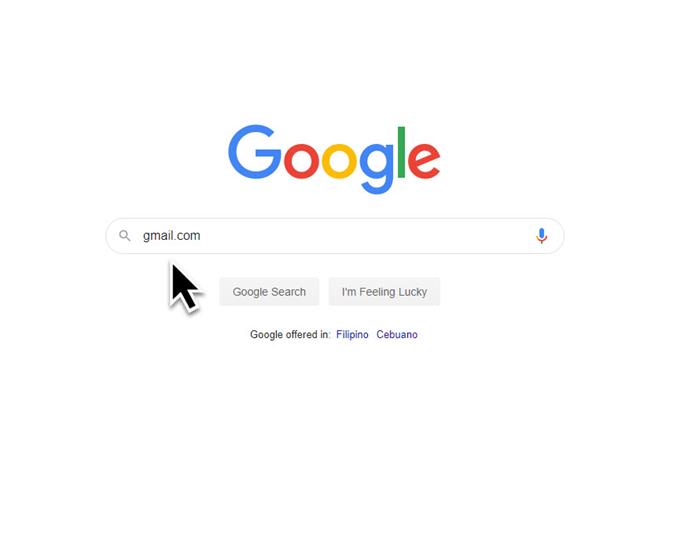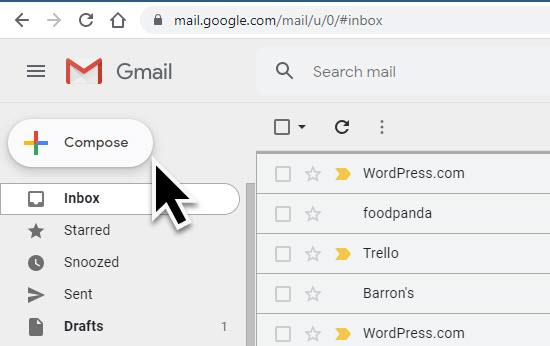Gmail er den gratis e-mail-tjeneste fra Google, der først blev frigivet i 2004, og som i øjeblikket har mere end en milliard brugere over hele verden. Det er populært, da det tilbyder en masse funktioner såsom øget sikkerhed, spamfiltrering og cloud-lagring bare for at nævne nogle få. En funktion, som vi viser dig, er, hvordan man planlægger en e-mail på Gmail. Dette er især nyttigt, når du automatisk vil sende en e-mail til en person på et senere tidspunkt.
Planlægning af en e-mail på Gmail
Nogle mennesker sender en e-mail på et bestemt tidspunkt på dagen for at øge chancerne for at få et svar. Forretningsmænd planlægger for eksempel deres e-mails, der skal sendes på det bedste tidspunkt på dagen til deres kunder. Dette øger chancerne for, at e-mailen åbnes og læses, da folk har tid til at være opmærksomme. Nedenfor er de trin, du skal gøre for at sende en planlagt e-mail.
Brugt tid: 3 minutter.
Planlæg e-mails, der skal sendes
- Åbn din Gmail-konto på din computer.
Du kan gøre dette ved at gå til gmail.com.
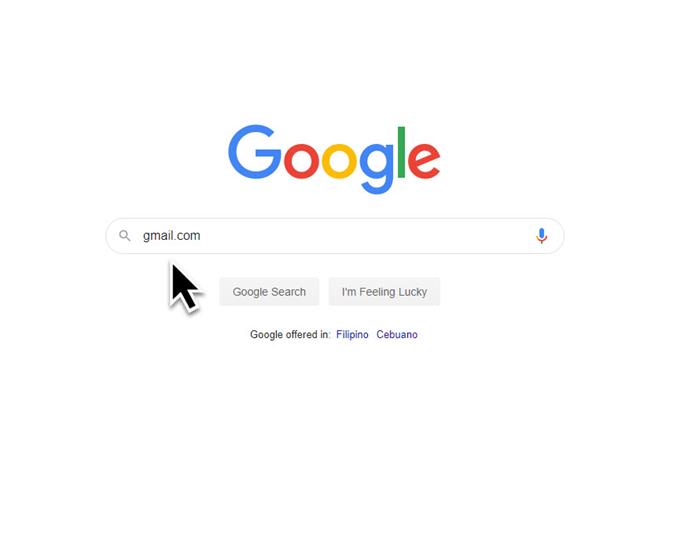
- Klik på skriv.
Denne knap er placeret på venstre side af siden.

- Opret din e-mail.
Udfyld del til, emne og kropsdel af e-mailen.

- Klik på dropdown-pilens indstilling.
Dette er placeret nederst til venstre.

- Klik på Planlæg send.
Dette giver dig mulighed for at planlægge din e-mail.

- Vælg den ønskede tidsplan.
Du kan vælge mellem de foruddefinerede tidspunkter, eller du kan vælge et tidspunkt og en dato.

Du har lige afsluttet trinnene til, hvordan du planlægger en e-mail på Gmail.
Se eller ændre planlagte e-mails
I tilfælde af at du vil foretage nogle ændringer i e-mailen, f.eks. Tilføje nogle oplysninger eller sende den på et andet planlagt tidspunkt, kan du stadig gøre det ved at følge nedenstående trin.
- Åbn din Gmail-konto på din computer. Du kan gøre dette ved at gå til gmail.com.
- Klik på Planlagt. Dette er placeret på venstre panel.
- Vælg den e-mail, du vil ændre. Venstreklik på den pågældende e-mail.
- Klik på annullér send. Dette er placeret øverst til højre på e-mailen.
- Opret dine ændringer. Foretag nogle ændringer på e-mailen.
- Nederst til venstre ved siden af ”Send” skal du klikke på rullemenuen Flere sendemuligheder.
- Klik på Planlæg send.
Annuller planlagt e-mail
Hvis du vil annullere din planlagte e-mail, kan du gøre det med følgende trin.
- Åbn din Gmail-konto på din computer. Du kan gøre dette ved at gå til gmail.com.
- Klik på Planlagt. Dette er placeret på venstre panel.
- Vælg den e-mail, du vil annullere. Venstreklik på den pågældende e-mail.
- Klik på annullér send. Dette er placeret øverst til højre på e-mailen.
Har du problemer med din computer? Kontakt os venligst ved hjælp af denne formular. Vi prøver at hjælpe.